PlayerUnknown's Battlegrounds (PUBG) er en fængslende kampspil for flere spillere til Windows 10 og Xbox.
Imidlertid har nogle spillere erklæret på fora, at Battlegrounds ikke starter for dem efter en nylig opdatering.
PlayerUnknown's Battlegrounds starter ikke, men denne fejl ledsages ikke af et pop op-vindue til meddelelser, der giver yderligere spor.
Hvis Steam heller ikke starter PUBG til dig, er dette et par beslutninger, der muligvis får spillet i gang.
Hvad kan jeg gøre, hvis PUBG ikke starter efter en opdatering?
- Scan efter malware
- Bekræft Steam Cache til PUBG
- Reparer Visual C ++ Redistribuerbar
- Luk MSI Afterburner
- Juster DNS-serverindstillingerne
- Rul Windows 10 tilbage
1. Scan efter malware

Mange PUBG-spillere har udtalt, at de har formået at rette Battlegrounds ved blot at udføre en hurtig malware-scanning.
Hvis du ikke er teknisk kyndig, så lad os minde dig om, at BullGuard leverer komplette anti-malware produkter.
Virksomhedens flagskibsprodukt kombinerer med succes nøjagtige scanninger med effektiv malwareudryddelse.
Udover det, forvent at få omfattende identitetsbeskyttelse, en indbygget firewall og forældrekontrol til alle større platforme, herunder mobiltelefoner.

BullGuard
BullGuard giver nøjagtig identifikation og blokering af malware. Brug det med det samme, og kom tilbage til spil! $ 23,99 / år Få det gratis⇒ Læs vores fulde BullGuard-anmeldelse
2. Kontroller Steam Cache til PUBG
- Åbn først Steam-klientsoftwaren.
- Klik på biblioteket for at åbne en liste over spil.
- Højreklik på PlayerUnknown's slagmarker, og vælg Ejendomme.
- Vælg Lokale filer fanen.
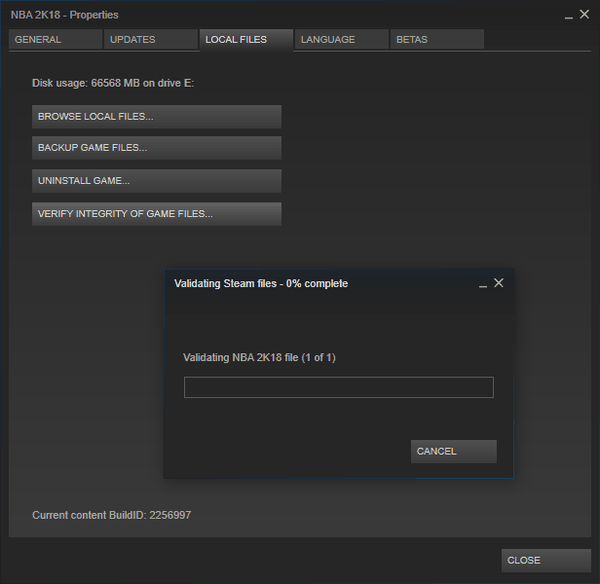
- Tryk på Kontroller integriteten af spilfiler knap til at reparere spilets cache.
3. Reparer Visual C ++ Redistribuerbar
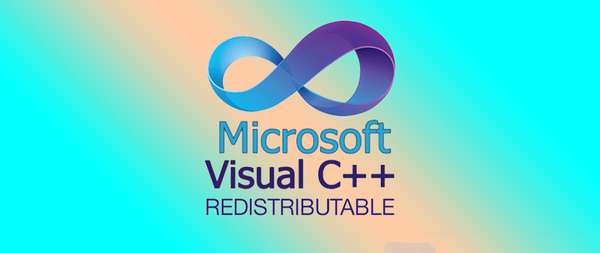
- Du kan rette Visual C ++ ved at højreklikke på PlayerUnknown's Battlegrounds på Steams bibliotekssektion og vælge Ejendomme.
- Vælg fanen Lokale filer (som inkluderer Kontroller integriteten af spilfiler mulighed).
- Tryk på Gennemse lokale filer knappen for at åbne PUBG Steam-mappen i File Explorer.
- Åbn mappen CommonRedist.
- Åbn derefter vcredist-mappen.
- Dobbeltklik på vc_redist.x64 for at åbne vinduet Visual C ++ Redistributable, hvor du kan vælge enten at reparere eller installere C ++. Vælg for at reparere Visual C++.
Brug for flere ideer til, hvordan du løser Visual C ++? Tjek denne vejledning.
4. Luk MSI Afterburner for at rette PUBG-fejlen

- MSI Afterburner er et overclocking-værktøj til grafikkort, som nogle Steam-brugere bruger til spil. Nogle Steam-brugere har dog opdaget, at de kan starte PUBG efter lukning af MSI Afterburner.
- Så hvis du har installeret Afterburner, skal du kontrollere, at den ikke kører ved at højreklikke på proceslinjen og vælge Task Manager.
- Hvis fanen Processer inkluderer værktøjet MSI-overclocking, skal du højreklikke på Afterburner og vælge Afslut opgave.
5. Juster DNS-serverindstillingerne
- Åbn kontrolpanelet ved at trykke på Windows-tasten + R tastaturgenvej og indtaste Kontrolpanel i Kør.
- Klik på Netværks-og delingscenter for at åbne indstillingerne i billedet nedenfor.
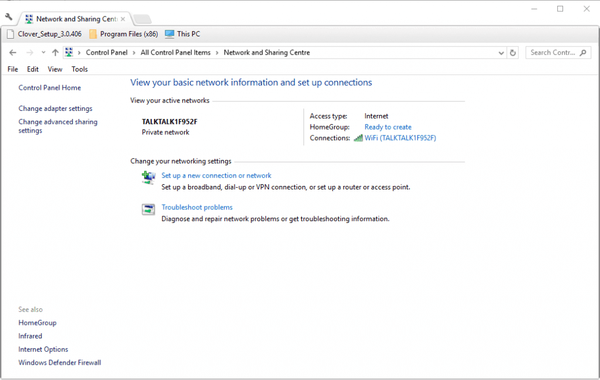
- Klik på Skift adapterindstillinger for at åbne netværksforbindelser.
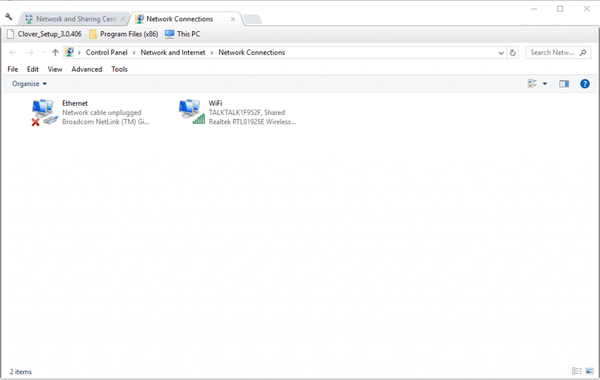
- Højreklik på din netforbindelse, og vælg Ejendomme for at åbne fanen Netværk vist i øjebliksbillede direkte nedenfor.
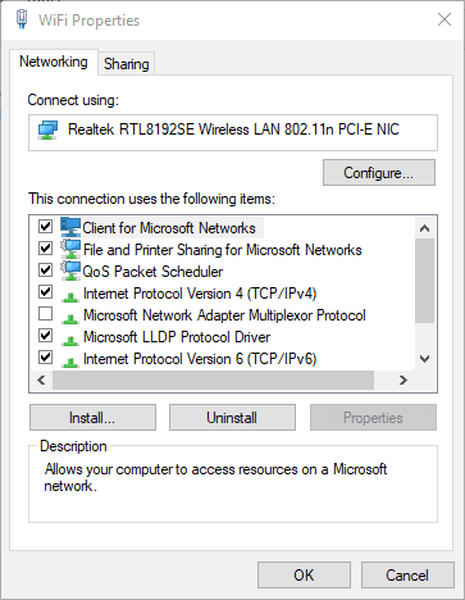
- Dobbeltklik på Internet Protocol Version 4 (TCP / IPv4) for at åbne vinduet i billedet nedenfor.
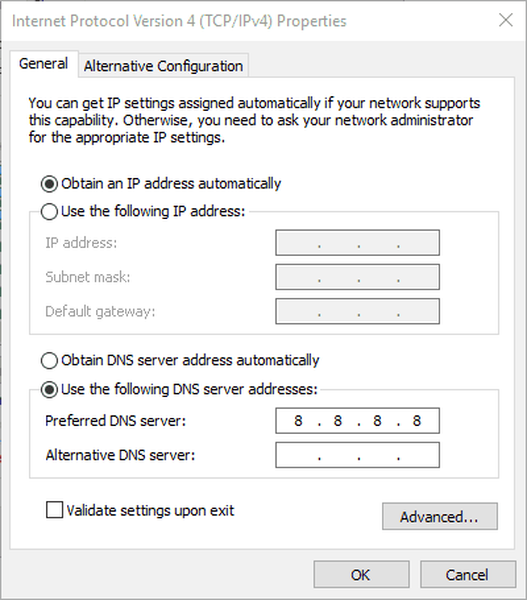
- Vælg Brug følgende DNS-servere Radio knap.
- Indtast 8888 i feltet Foretrukket DNS-server.
- Indtast 8844 i feltet Alternativ DNS-server.
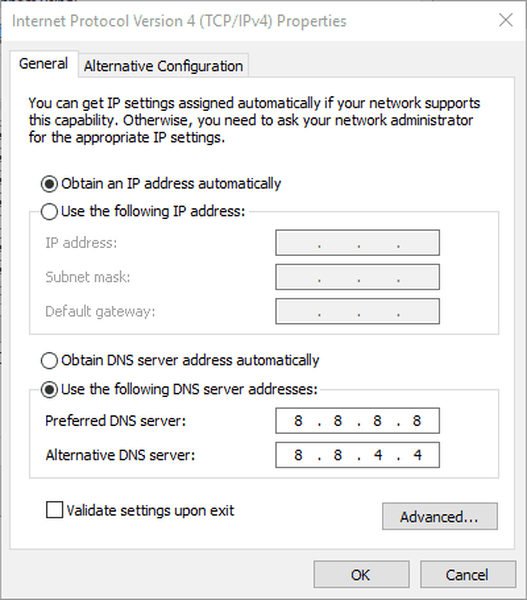
- Klik på Okay knap for at lukke vinduet.
Nogle PUBG-spillere kunne ikke oprette forbindelse til spillets server efter nylige opdateringer, så vi kan prøve med Googles DNS.
Som sådan kan slagmarker, der ikke starter, også skyldes en forældet DNS-mappe, hvis ikke problemet med serveren. Du kan kontrollere serverstatus for PUBG, da serverne muligvis har for travlt.
6. Rul Windows 10 tilbage, hvis PUBG ikke starter efter en opdatering
- Åbn Kør, indtast rstrui, og klik Okay for at åbne Systemgendannelse.
- Hvis du kan vælge en Vælg et andet gendannelsespunkt skal du vælge denne indstilling og klikke på Næste.
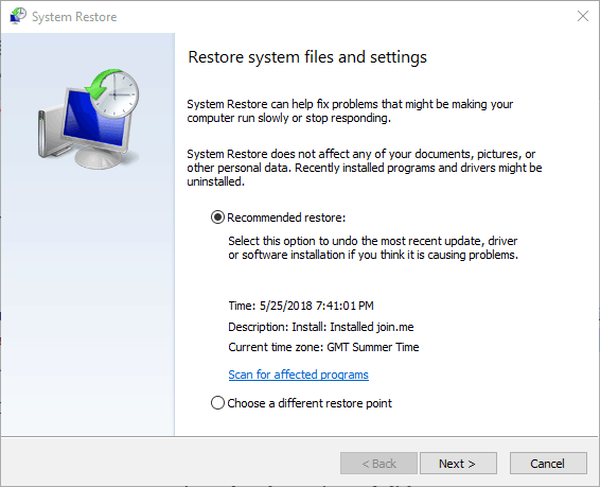
- Vælg Vis flere gendannelsespunkter for at udvide dit valg af gendannelsespunkter fuldt ud.
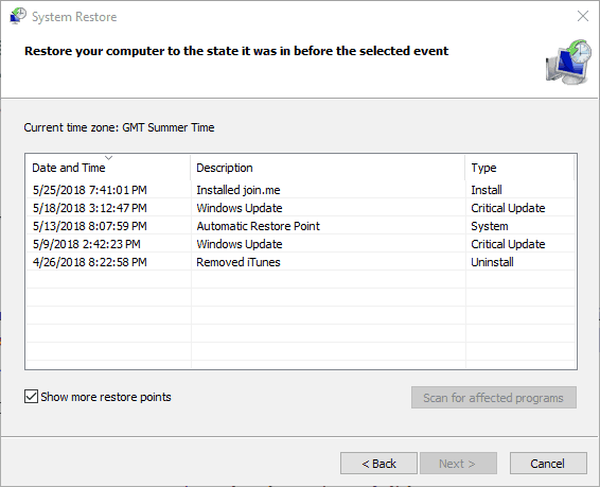
- Vælg for at gendanne Windows til en dato, der går forud for de seneste PUBG-opdateringer.
- Tryk på Scan efter berørte programmer knap for at åbne et vindue, der viser programmer og softwareopdateringer, der fjernes for et systemgendannelsespunkt.
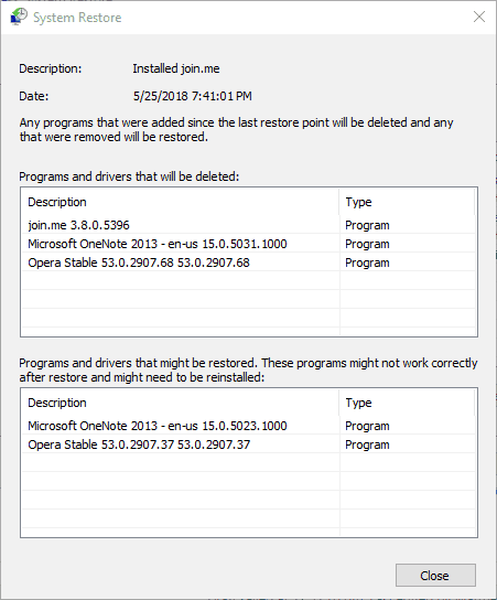
- Klik derefter på Næste og Afslut knapper for at genstarte og rulle Windows 10 tilbage.
Da PUBG ikke starter for nogle Steam-brugere efter en nylig opdatering, kan rulning af Windows 10 tilbage til et systemgendannelsespunkt muligvis også løse problemet. Systemgendannelse fortryder softwareopdateringer, efter at et valgt gendannelsespunkt er valgt.
Du kan vælge at gendanne Windows 10 til et gendannelsespunkt, der går forud for et par PUBG-opdateringer. Så du kan gendanne Windows til et tidspunkt, hvor Battlegrounds kørte fint.
Denne guide hjælper dig med at blive ekspert i oprettelse af et systemgendannelsespunkt!
Dette er et par af de beslutninger, der muligvis starter PUBG, så du kan starte spillet igen. For yderligere PUBG-rettelser, tjek dette indlæg med mange Battlegrounds-bugs.
Denne artikel inkluderer generelle Steam-spilrettelser. Så hvis PUBG ikke starter efter en opdatering, og du stadig sidder fast med fejlen, skal du tjekke dem ud.
FAQ: Lær mere om PUBG
- Hvorfor starter min PUBG ikke?
Spilcache og malwareinfektioner kan begge forårsage PUGB-startproblemer. For at løse det, tøv ikke med at afprøve et førende antivirusprogram som BullGuard.
- Hvordan løser jeg PUBG ikke åbner?
Denne vejledning om, hvordan du løser PUBG starter ikke problemer, viser dig, hvor let det er at justere DNS-serverindstillingerne eller reparere Visual C ++ Redistribuerbar som potentielle løsninger.
- Er PUBG stadig populær i 2020?
PUBG er stadig populær i 2020. For flere muligheder for at udfordre en ven, se på denne liste over fantastiske onlinespil til to spillere.
Redaktørens note: Dette indlæg blev oprindeligt offentliggjort i august 2018 og er siden blevet moderniseret og opdateret i juli 2020 for friskhed, nøjagtighed og omfattende.
- PlayerUnknown's Battlegrounds
 Friendoffriends
Friendoffriends
![PUBG starter ikke efter opdatering [EXPERT FIX]](https://friend-of-friends.com/storage/img/https://cdn.windowsreport.com/wp-content/uploads/2018/08/PUBG-won)


